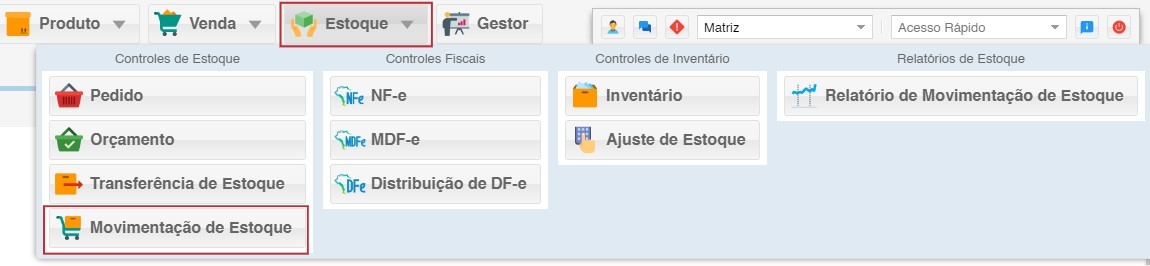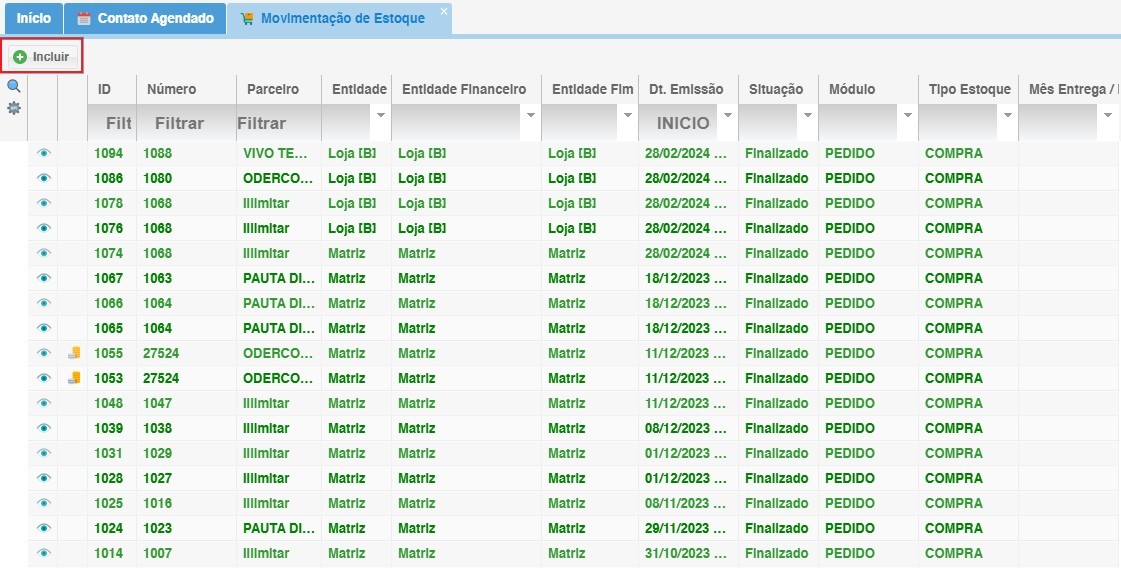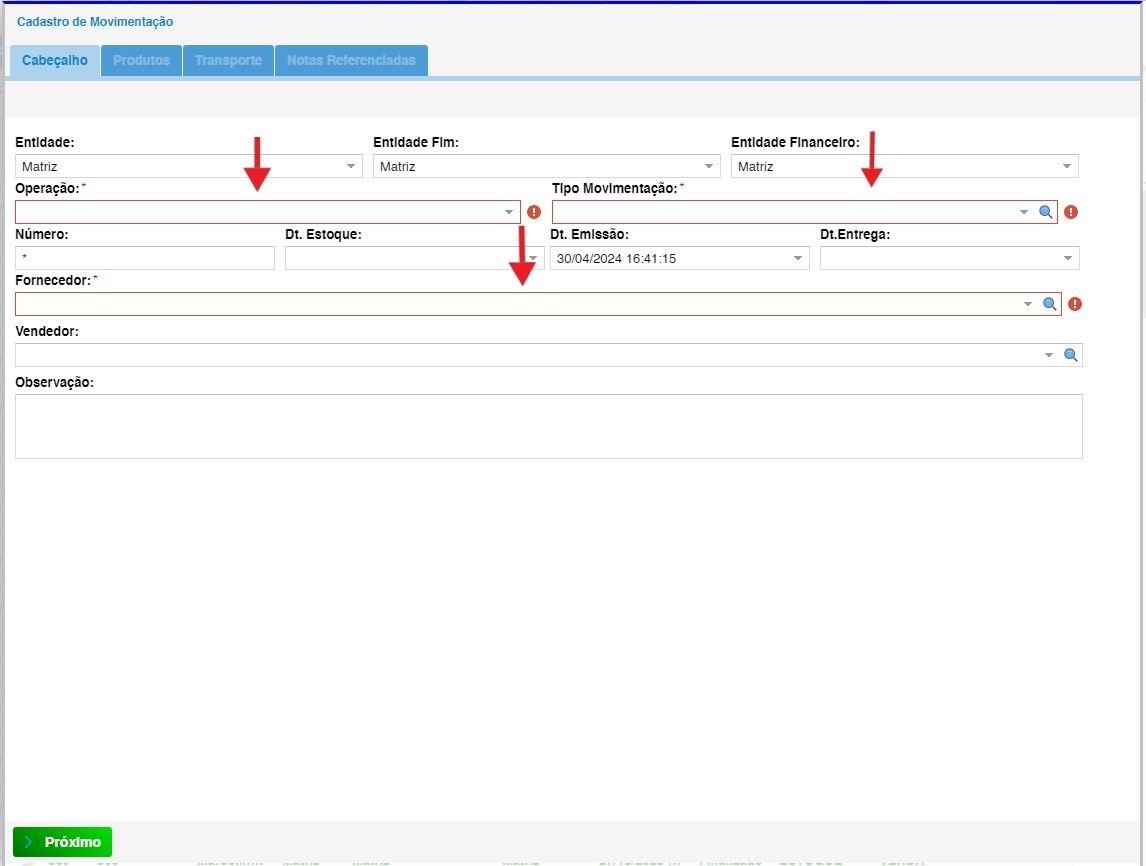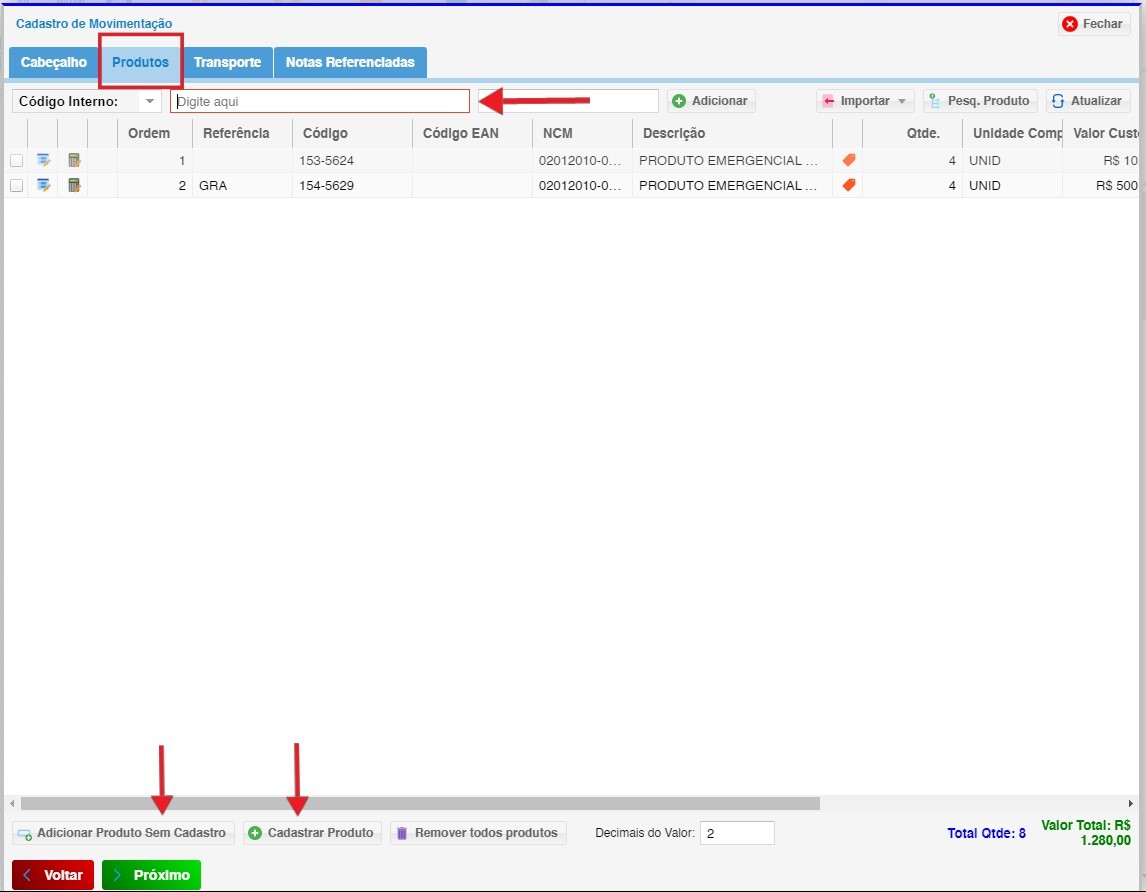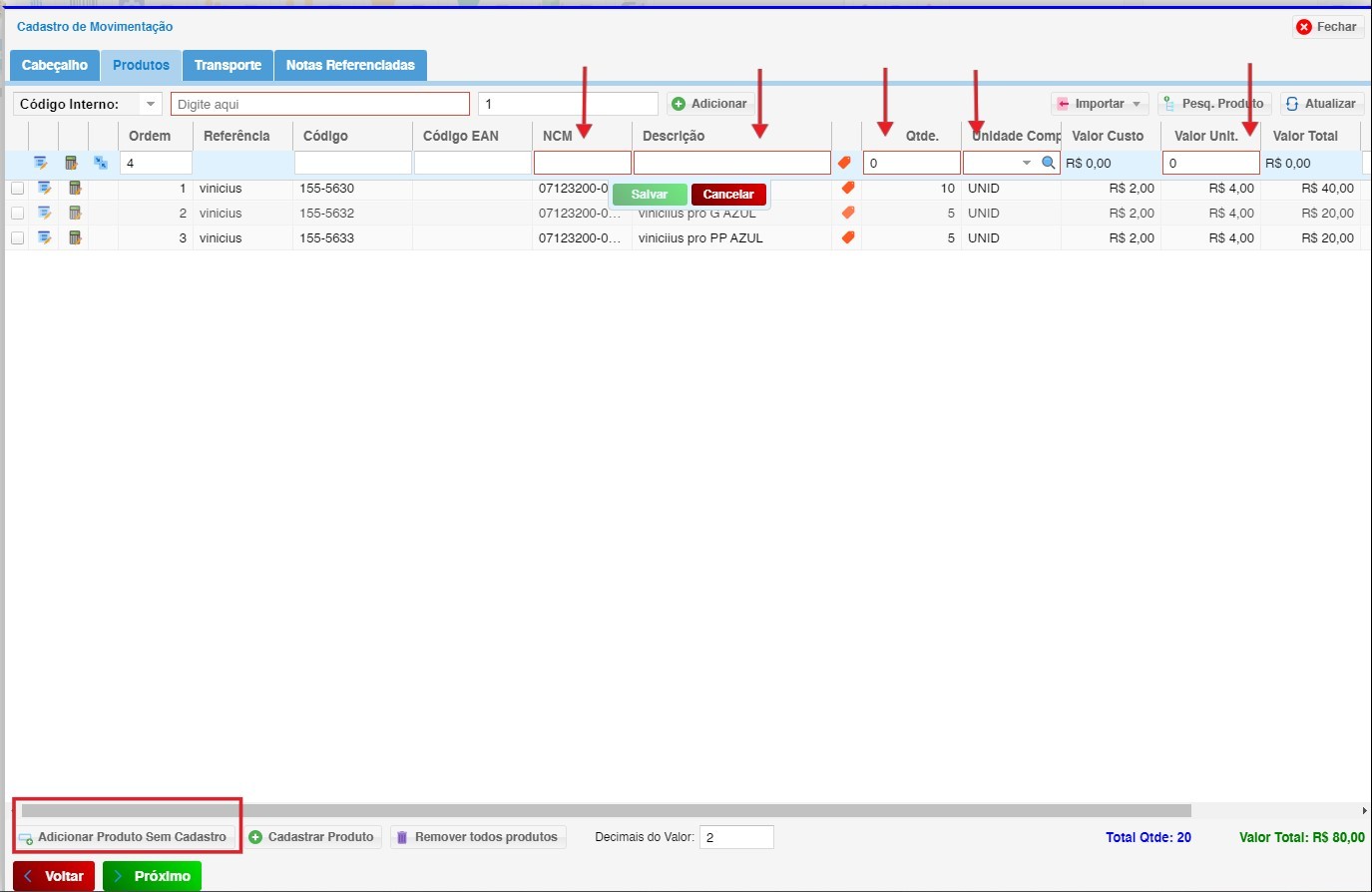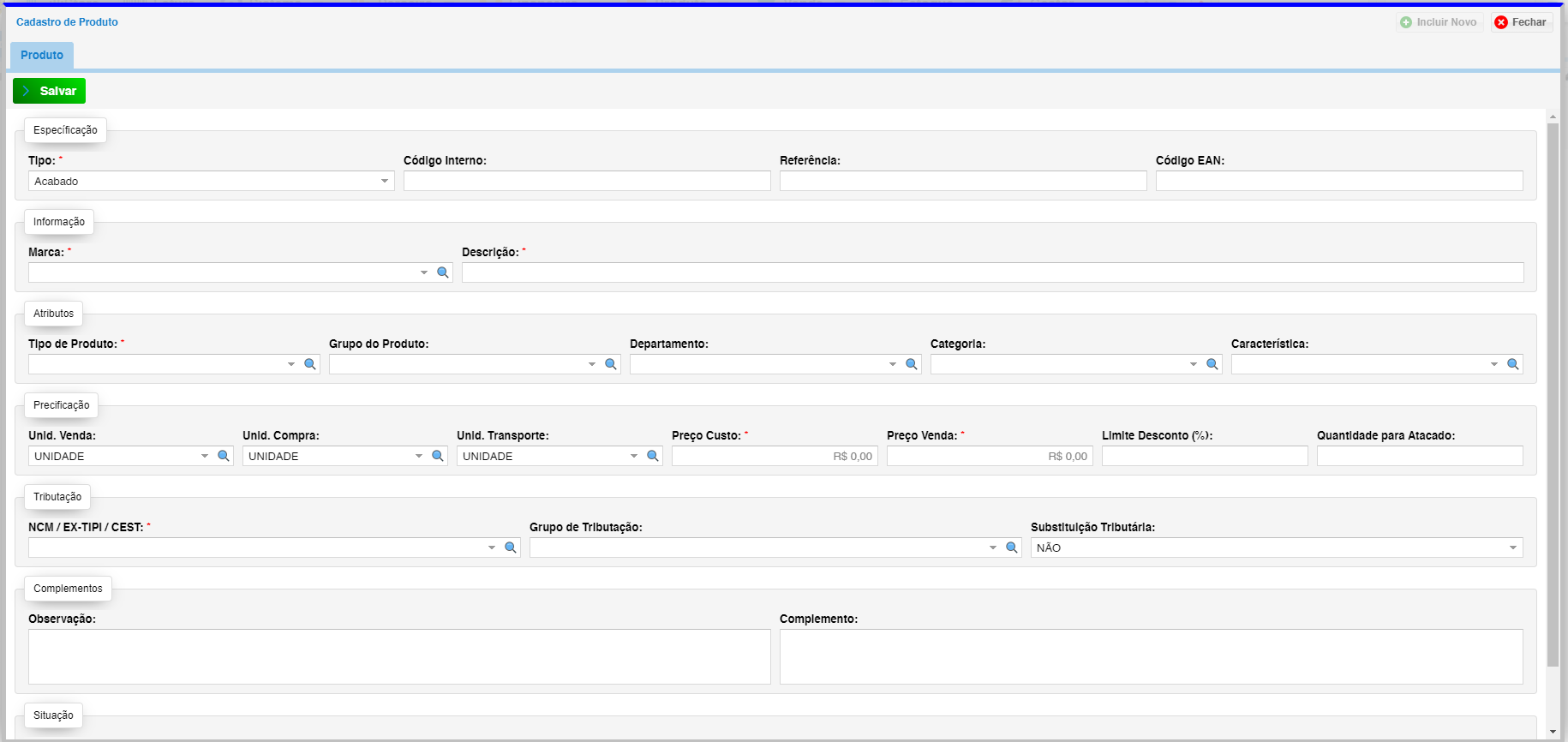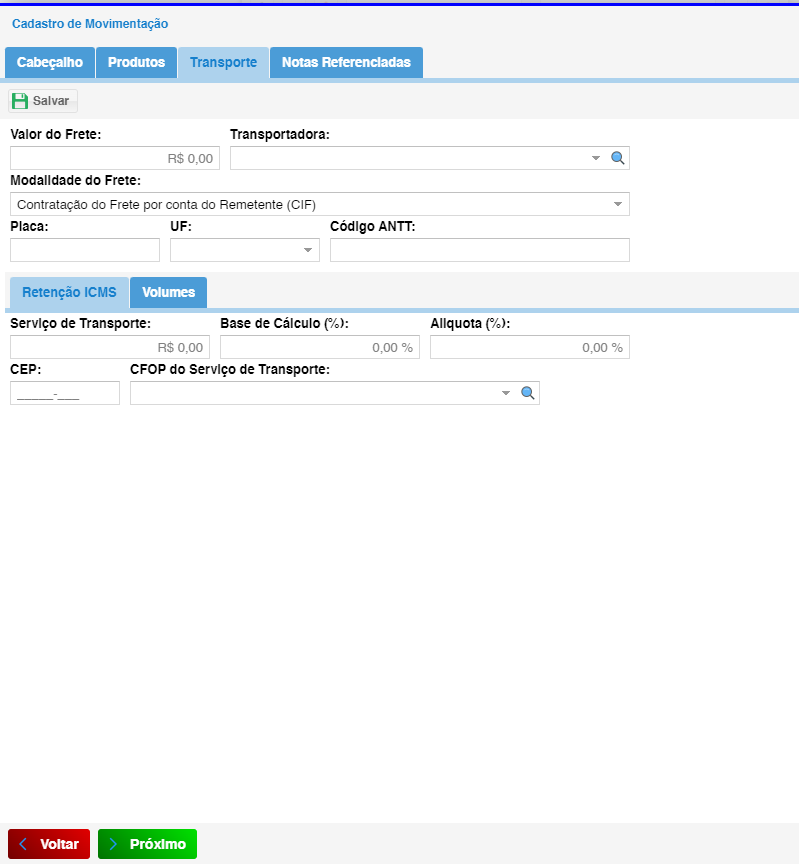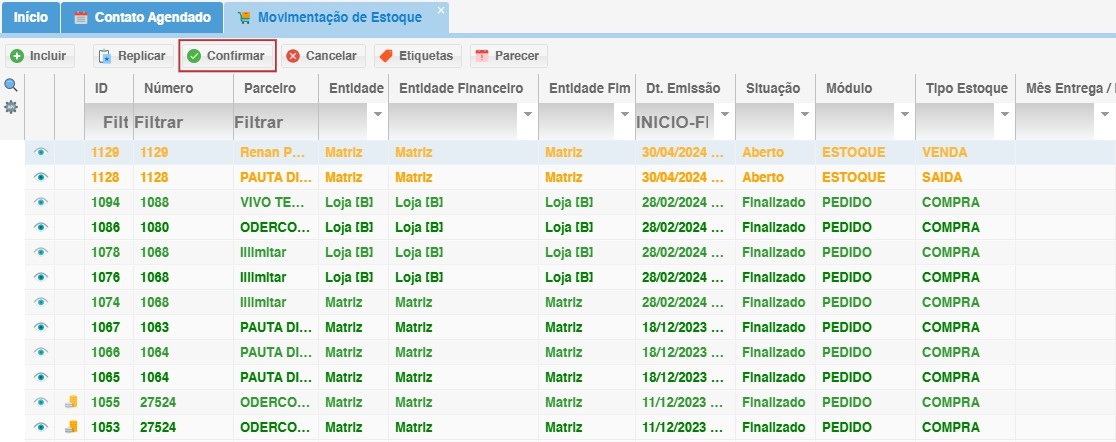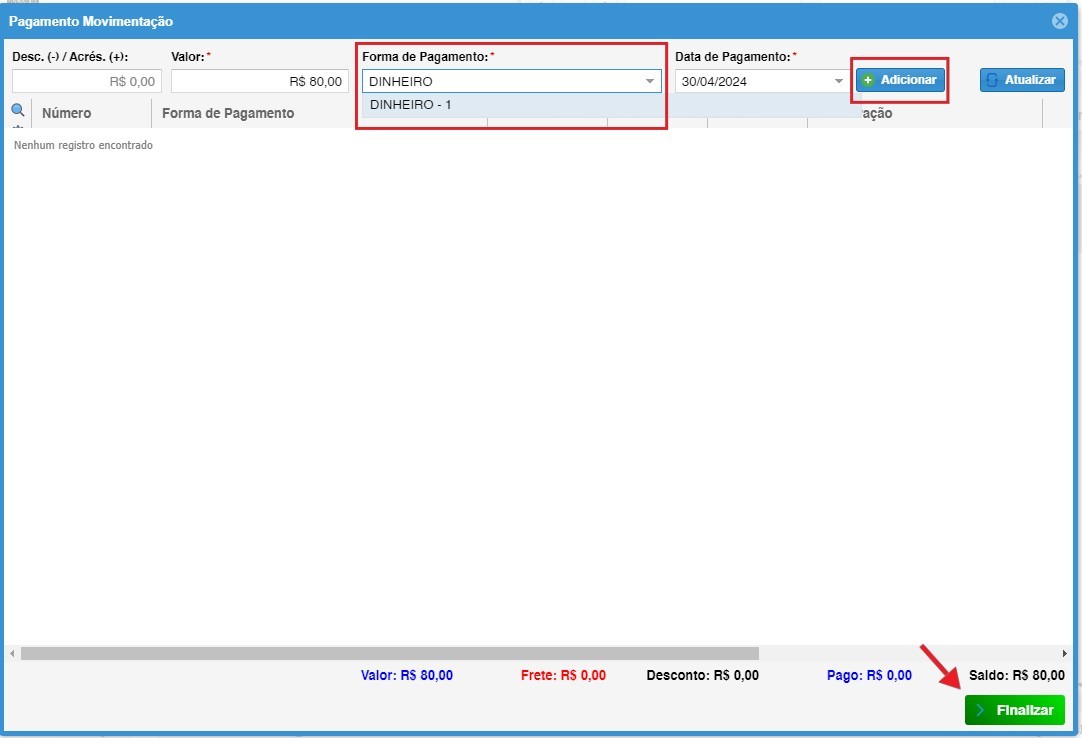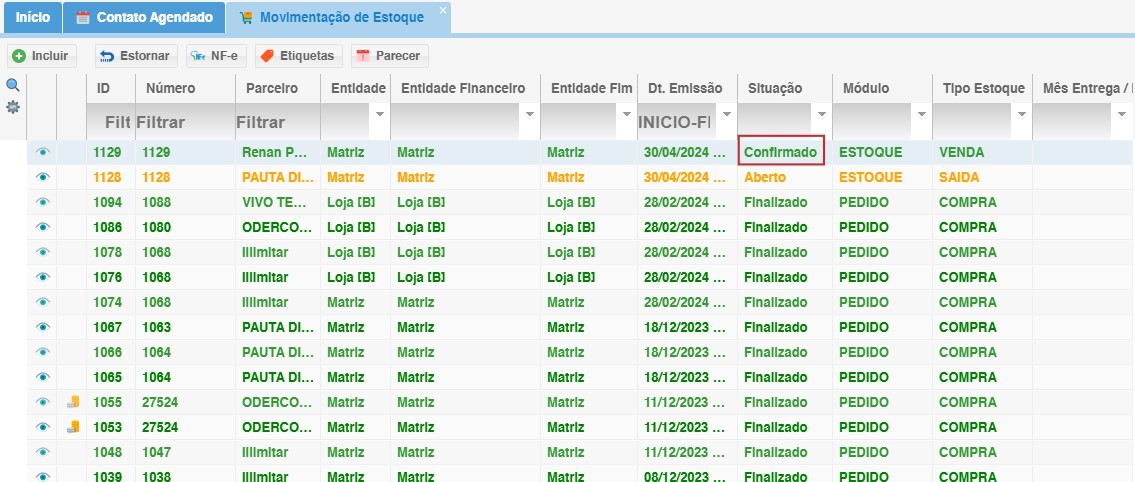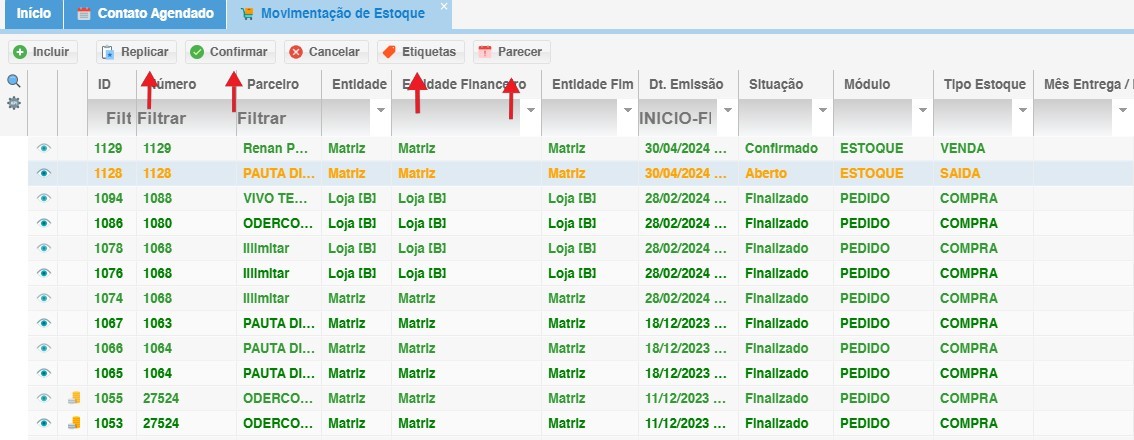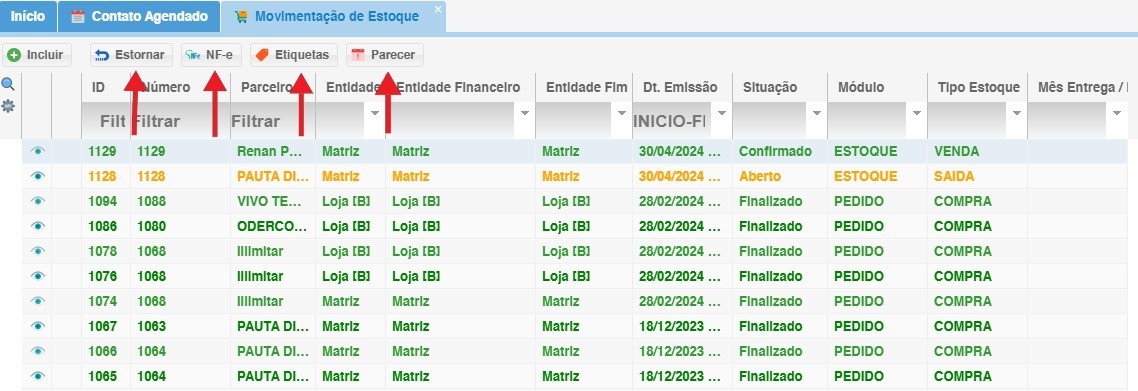Movimentação de estoque
1 – Clique no ícone referente a Estoque, selecione Movimentação de Estoque
2 – Clique em Incluir
3 - Abrirá a tela de Cadastro de Movimentação preencha os campos indicados
Parâmetros para Cadastro de Movimentação:
Entidade: Empresa que será efetuada a movimentação
Entidade Fim: Empresa beneficiada pela movimentação
Entidade Financeiro: Empresa que efetuará o pagamento
Tipo Movimentação: Carteira ou banco, carteira geralmente usada para movimentações que não geram nota, apenas romaneio, banco é para movimentações que emitem nota e gera financeiro, é mais uma forma de organização.
Operação: Tipo de movimentação a ser realizada
Ex.: Devolução, Compra de Mercadoria com Financeiro, Transferência
de Mercadoria (Entrada), Transferência de Mercadoria (Saída), Entrada
de Inventário, Saída de Inventário, Venda, Saída de Mercadoria, etc..
Número: Identificação da movimentação no sistema (Gerado
automaticamente pelo sistema ou informado pelo usuário)
Dt. Estoque: Data e hora que o estoque será movimentado
Dt. Emissão: Data do cadastro da movimentação
Dt. Entrega: Data prevista para a entrega
Fornecedor: Incluir o Fornecedor
Vendedor: Responsável pela venda *campo não obrigatório
Observações: Caso necessário
Clique em Salvar
4 – Na aba Produtos, incluir os produtos da movimentação
Obs.: Formas de entrada de Produtos
Selecionar por: Código Interno; ID; Referência; Código de Barras;
Código EAN; Descrição;
Adicionar Produtos Sem Cadastro
Cadastrar Produto
5 – Na aba Transporte, inserir as informações de transportadora,
volumes (não obrigatório)
6 – Selecione a movimentação desejada com a situação "Aberto", clique no botão Confirmar para finalizar a movimentação
7 – Incluir as informações de pagamento caso a movimentação gere financeiro: Valor, Forma de Pagamento, Data de Pagamento, clique no botão Adicionar e depois no botão Finalizar
8 – O cadastro muda sua situação para Confirmado e será incluída as quantidades dos produtos no estoque e suas informações financeiras
Para a visualização da movimentação clique em
Para visualizar Financeiro gerado, clique em

9 – Com a movimentação na situação Aberto selecionada, aparecem as opções:
Replicar: Pode-se replicar a movimentação para outras Entidades sem precisar digitar todas as informações novamente;
Confirmar: Confirma a movimentação, necessário incluir as informações de pagamento do título à pagar: Valor; Forma de Pagamento; Data de Pagamento, caso gere financeiro.
Cancelar: Cancela a movimentação;
Etiquetas: Imprime as etiquetas dos produtos incluídos na movimentação;
Parecer: Histórico de alterações realizadas pelos usuários nas movimentações realizadas no sistema. Também pode ser incluído um arquivo ou imagem (EX.: arquivo ou imagem da nota fiscal do fornecedor ou arquivo padrão de impressão das etiquetas), para isso basta clicar no botão Anexar Arquivo e imagens e selecionar o local e o
arquivo desejado.
10 – Com a movimentação na Situação Confirmado selecionada, aparecem as opções:
Estornar: Estorna a movimentação realizada;
NF-e: Abre a tela de Nota Fiscal Eletrônica, clicar no botão Nova NF-e
Etiquetas: Imprime as etiquetas dos produtos incluídos na movimentação;
Parecer: Histórico de alterações realizadas pelos usuários nas movimentações realizadas no sistema. Também pode ser incluído um arquivo ou imagem (EX.: arquivo ou imagem da nota fiscal do fornecedor ou arquivo padrão de impressão das etiquetas), para isso basta clicar no botão Anexar Arquivo e Imagens e selecionar o local e o arquivo desejado